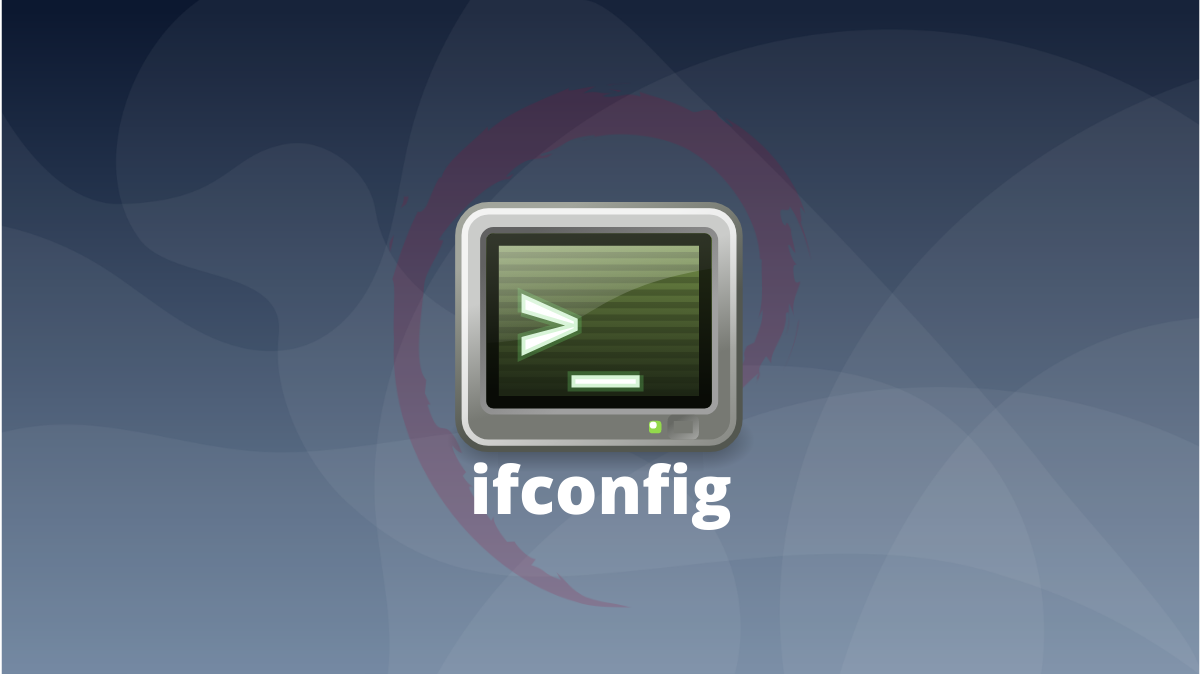Tutoriel linux : Comment lire des fichiers PDF sous Linux ?
Recommandés
Dans ce tutoriel linux, nous vous montrons comment Les fichiers PDF sont essentiellement des images des documents originaux. Les fichiers PDF sont plus difficiles à éditer et à modifier que d’autres documents tels que les fichiers Office ou Open Office. Adobe est un leader dans la création et la manipulation de PDF. Les fichiers PDF peuvent être facilement transférés et offrent des fonctionnalités de sécurité telles que le verrouillage de toutes les modifications et l’autorisation uniquement aux utilisateurs disposant d’un certain mot de passe de visualiser également les informations. Les fichiers PDF peuvent être visualisés et utilisés sur plusieurs plateformes, y compris Linux. Le logiciel gratuit Adobe Reader permet aux utilisateurs de Linux de lire n’importe quel fichier PDF.
Instructions : les étapes à suivre pour lire des fichiers sous Linux
1
Téléchargez et installez Adobe Reader. Sélectionnez la version du système d’exploitation Linux dans la liste déroulante et appuyez sur « Continuer ». Téléchargez le fichier. Double-cliquez sur le fichier pour commencer l’installation. L’assistant vous guidera tout au long du processus. À moins que vous ne souhaitiez installer le lecteur à un emplacement différent, vous pouvez accepter toutes les valeurs par défaut lors de l’installation.
2
Double-cliquez sur un fichier PDF. Les fichiers PDF doivent avoir l’extension. pdf. Si aucun message d’erreur ne s’affiche, redémarrez votre ordinateur.
Si vous rencontrez toujours des problèmes, cliquez avec le bouton droit sur le fichier PDF et choisissez « Ouvrir avec ». Choisissez « Adobe Reader ».
3
Affichez le fichier une fois qu’il s’ouvre dans Adobe Reader.
4
Utilisez les touches Page Up, Page Down ou Arrow pour naviguer dans le fichier sur votre clavier. Utilisez les signets sur la gauche, si le fichier en contient, pour faciliter la navigation. Vous pouvez également utiliser les flèches en bas de l’écran ou la barre de défilement pour naviguer.
5
Utilisez le menu Fichier pour imprimer des fichiers PDF avec Adobe Reader.
6
Ouvrez les fichiers PDF via Adobe Reader en allant dans « Fichier – Ouvrir » et recherchez les fichiers souhaités.
Si vous avez déjà installé Adobe Acrobat, Adobe Reader est déjà installé.
Si vous avez besoin de modifier des fichiers PDF, vous devez acheter la version complète d’Adobe Acrobat, plutôt que d’utiliser Adobe Reader seul.
Utilisez Adobe Reader plutôt que d’autres applications gratuites pour empêcher le téléchargement d’un virus.
Plusieurs options à explorer
Les fichiers PDF sont largement utilisés pour partager des documents sous une forme cohérente et lisible sur différentes plates-formes. Sur Linux, il existe plusieurs options pour lire des fichiers PDF. Dans ce tutoriel, nous allons explorer quelques-unes de ces options.
1. Utilisation d’Evince
Evince est un visualiseur de documents pour GNOME qui prend en charge plusieurs formats, y compris les fichiers PDF. Voici comment l’utiliser :
- Ouvrez un terminal.
- Tapez la commande suivante pour installer Evince (si ce n’est pas déjà installé) :
sudo apt-get install evince- Une fois l’installation terminée, vous pouvez ouvrir un fichier PDF en utilisant la commande suivante :
evince chemin/vers/votre/fichier.pdf2. Utilisation de Okular
Okular est une autre option populaire pour lire des fichiers PDF sous Linux, notamment sur les environnements de bureau KDE. Voici comment l’utiliser :
- Assurez-vous d’avoir Okular installé sur votre système. Vous pouvez l’installer en utilisant la commande suivante dans un terminal :
sudo apt-get install okular- Une fois installé, vous pouvez ouvrir un fichier PDF en utilisant la commande suivante :
okular chemin/vers/votre/fichier.pdf3. Utilisation de la ligne de commande avec pdftotext
Si vous préférez utiliser la ligne de commande, vous pouvez extraire le texte d’un fichier PDF en utilisant la commande pdftotext. Voici comment procéder :
- Assurez-vous d’avoir
poppler-utilsinstallé sur votre système. Vous pouvez l’installer en utilisant la commande suivante dans un terminal :
sudo apt-get install poppler-utils- Une fois installé, vous pouvez extraire le texte d’un fichier PDF en utilisant la commande suivante :
pdftotext chemin/vers/votre/fichier.pdfCes sont quelques-unes des façons courantes de lire des fichiers PDF sous Linux. Choisissez celle qui convient le mieux à vos besoins et à votre environnement de bureau.